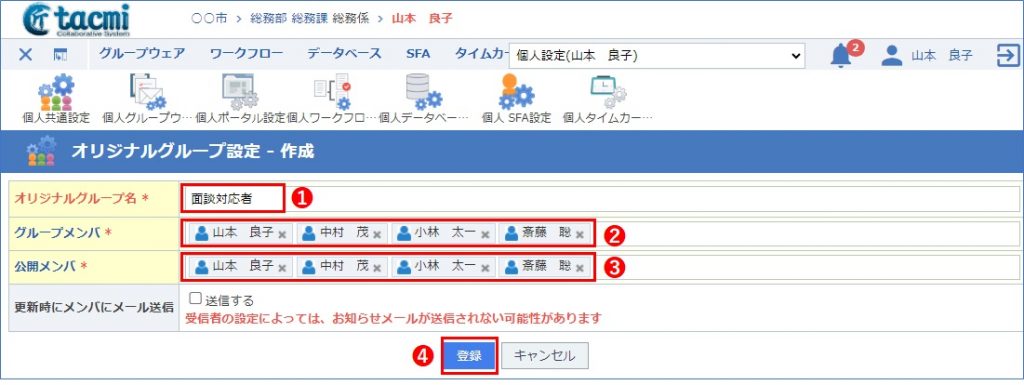【グループウェア スケジュール】共通予定、施設予約とスケジュールをまとめて空き検索できる便利機能!
導入システム

スケジュールの日程調整する際に、メンバや利用する施設・備品が多くなると、空き状況に合わせて日程調整するのが難しいことがあります。
匠tacmiスケジュールでは共通スケジュール(匠tacmiアプリでは全体スケジュールです)、施設予約、メンバのスケジュールを同時に表示させて確認することができる便利機能があります。
この検索の方法をご紹介します。
1.グループ週間スケジュール表示で確認
2.スケジュール作成の空き検索で確認
3.【補足】オリジナル施設カテゴリ・オリジナルグループの設定手順
1.グループ週間スケジュール表示で確認
匠tacmiのグループ週間スケジュールで、条件指定して共通スケジュール、施設・備品の空き状況を表示して、グループメンバのスケジュールと合わせて確認することができます。
スケジュール画面の上部の「条件表示」をクリック(❶)します。
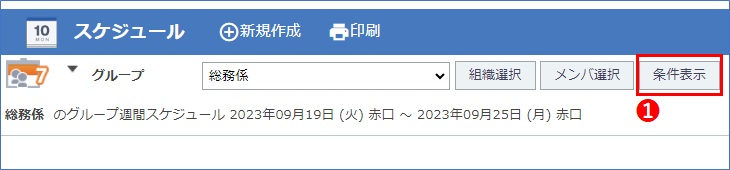
条件指定画面が表示されるので、組織選択(メンバ選択も可能)、スケジュールカテゴリ、全体スケジュール、施設カテゴリを選択して、必要な選択条件を設定します。
全体スケジュールに「総務課イベント」(❶)、施設カテゴリに「面談会議室」(❷)を指定して、検索する(❸)とグループ週間スケジュールの上部に「総務課イベント」と「面談会議室」が表示されます。
検索結果が正しければ条件画面を非表示にする(❹)と画面を広く使えて確認しやすくなります。
※施設を複数のカテゴリから選びたい場合は、予め対象施設のみを登録したオリジナル施設カテゴリを作成して対応します。
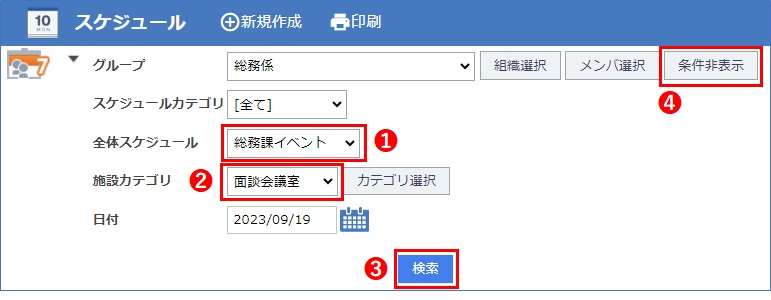
条件指定したグループ週間スケジュール画面です。
メンバの上に「総務課イベント」(❶)と「面談会議室」の施設(❷)が表示されます。
このように全体スケジュールと施設スケジュールを一緒に確認できます。
例えば、山本さんが、22日の16:00~17:00の面談用の会議室の空きとメンバの空き状況を確認(❸)できます。
小会議室3が空いていて、対応可能なメンバも誰か分かります。
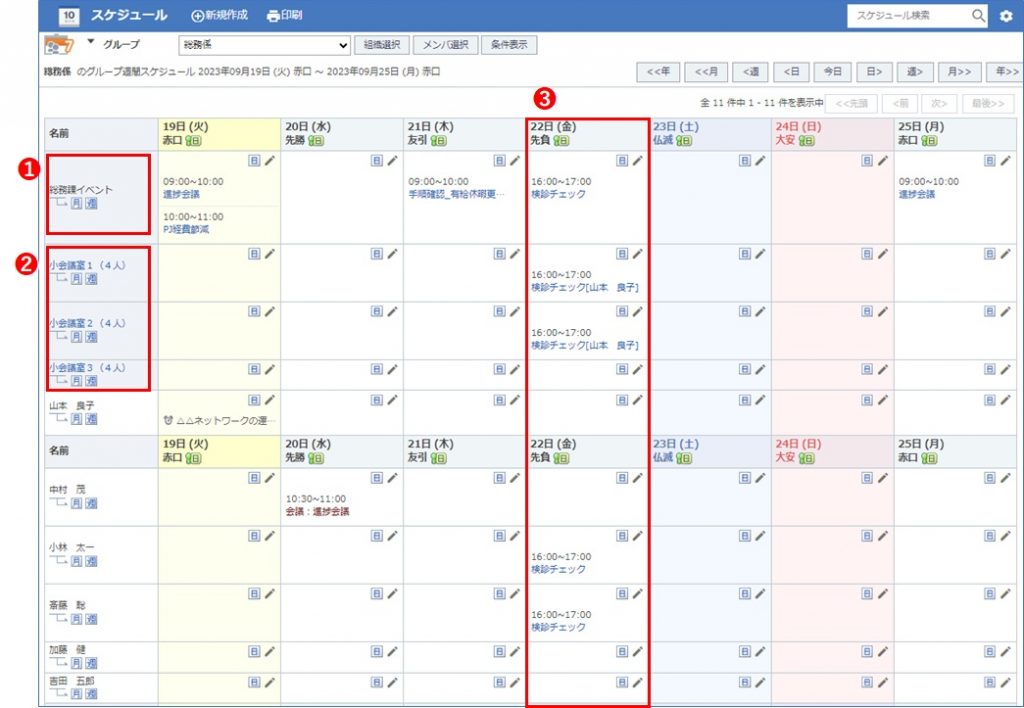
2.スケジュール作成の空き検索で確認
スケジュールの作成画面で、メンバ・施設の空き検索することもできます。空き検索したいメンバ・施設を選択(❶)します。
空き検索を実行(❷)します。
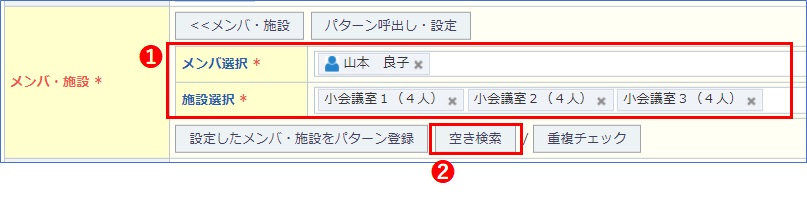
指定したメンバ・施設が表示されます。22日16:00~17:00の面接用の会議室の空き状況が確認(❶)できます。
日程を変更して確認したい場合は、日付を変更(❷)して検索ができます。
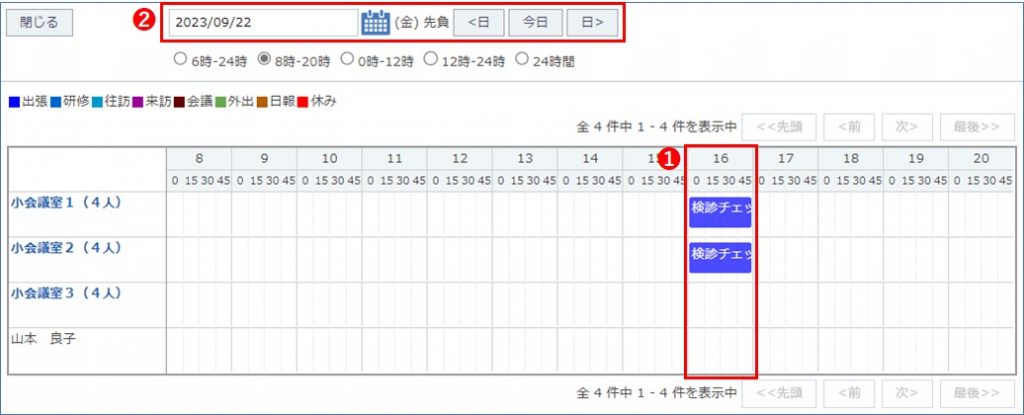
以上のように簡単にメンバ・施設の空き検索を行えます。
3.【補足】オリジナル施設カテゴリ・オリジナルグループの設定手順
オリジナル施設カテゴリの設定手順
匠tacmiのオリジナル施設カテゴリの設定手順をご紹介します。
匠tacmiの右上の利用者名をクリック(❶)してプルダウンメニューを表示、個人設定を選択(❷)して、個人グループウェア設定(❸)からオリジナル施設カテゴリ設定を選択(❹)します。
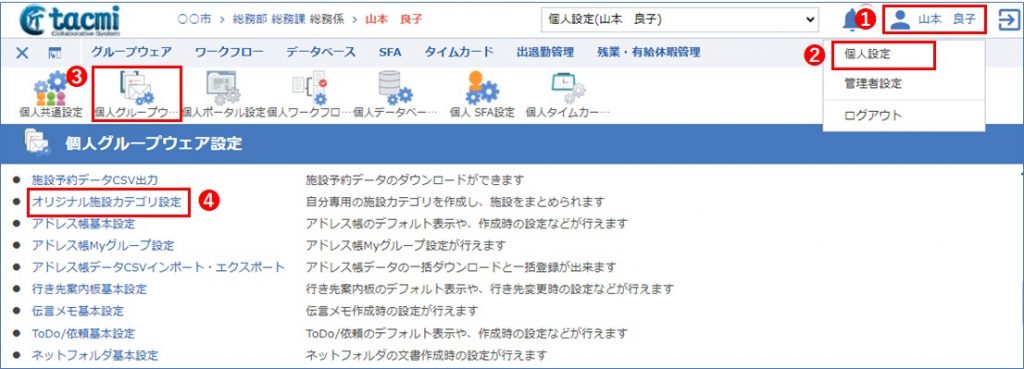
オリジナル施設カテゴリ設定画面から新規作成をクリック(❶)します。
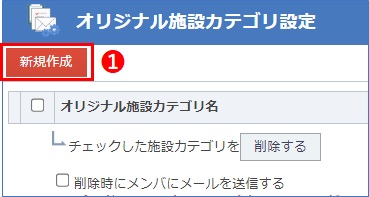
オリジナル施設カテゴリ設定の作成画面でカテゴリ名(❶)、施設(❷)、公開メンバ(❸)を設定して、登録(❹)します。
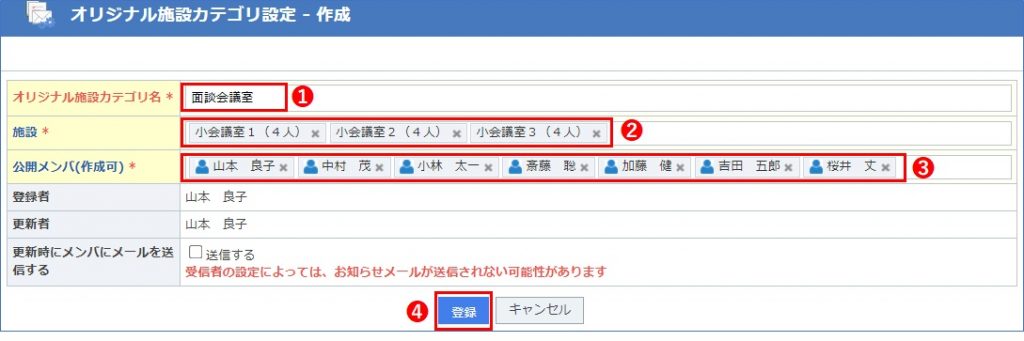
オリジナルグループの設定手順
匠tacmiのオリジナルグループの設定手順をご紹介します。
匠tacmiの右上の利用者名をクリック(❶)してプルダウンメニューを表示、個人設定を選択(❷)して、個人共通設定(❸)からオリジナルグループ設定を選択(❹)します。
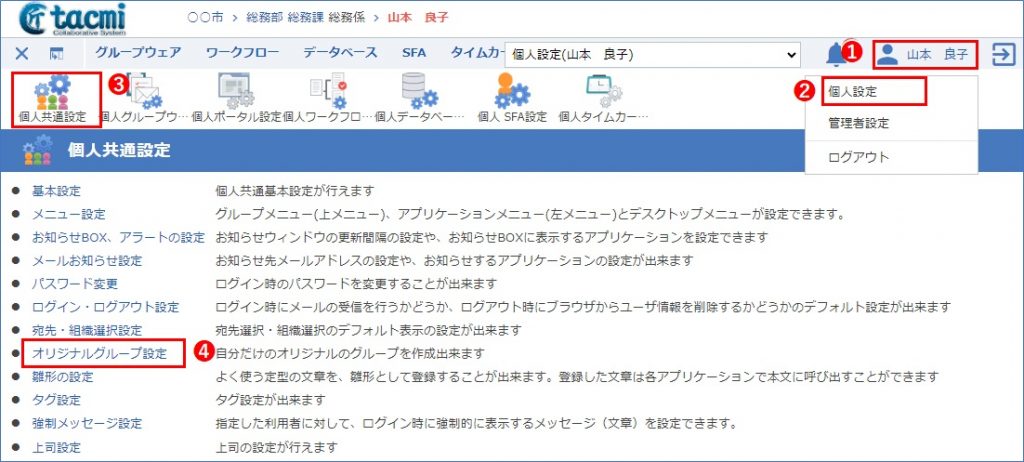
オリジナルグループ設定画面から新規作成をクリック(❶)します。
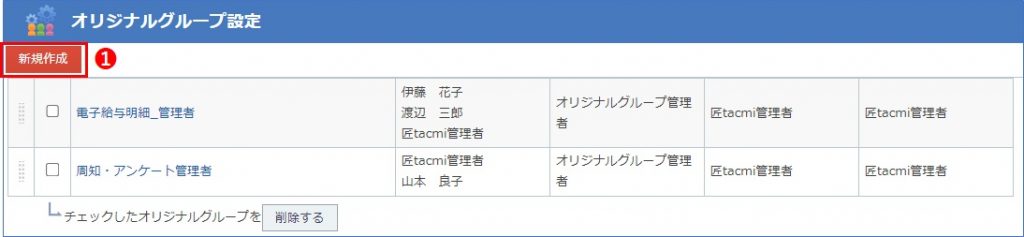
オリジナルグループ設定の作成画面でオリジナルグループ名(❶)、グループメンバ(❷)、公開メンバ(❸)を設定して、登録(❹)します。